訪問して頂きありがとうございます。まさふくろーです。
この記事では文字の色、セルの色を変更する方法をご紹介します。
目次
文字の色を変更する
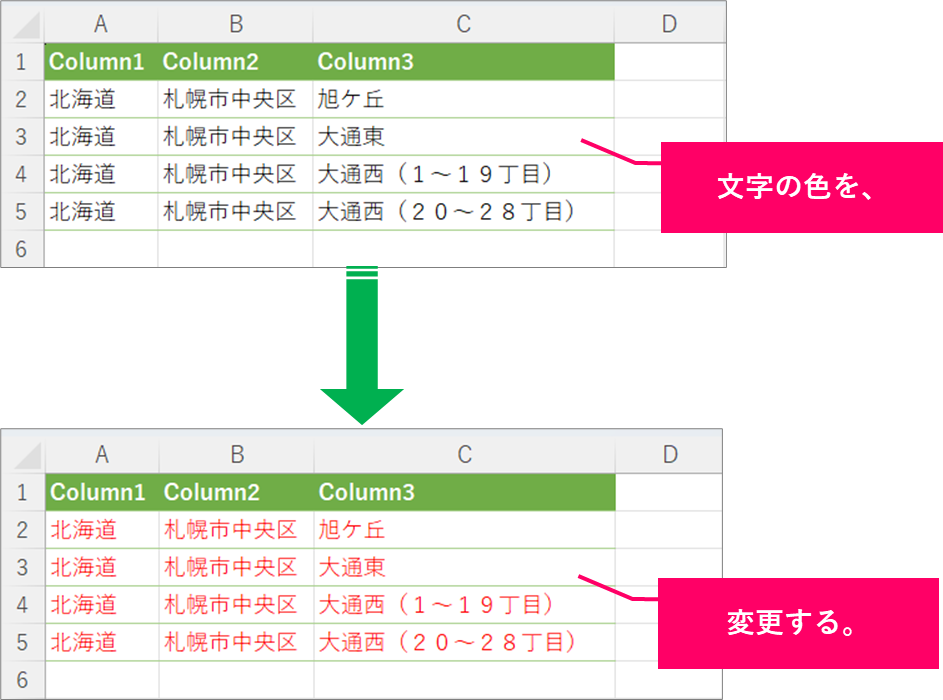
手順
おおまかな流れ
Step.1対象範囲を選択するStep.2文字の色を変更する
詳細
Step.1 対象範囲を選択する
対象範囲を選択します。
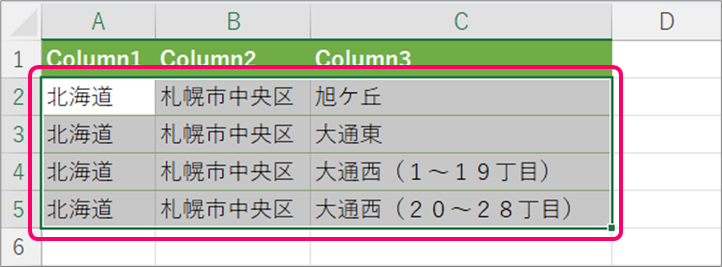
Step.2 文字の色を変更する
「ホーム」タブをクリック⇒②《フォント》グループの「フォントの色」の「v」部分をクリックします。
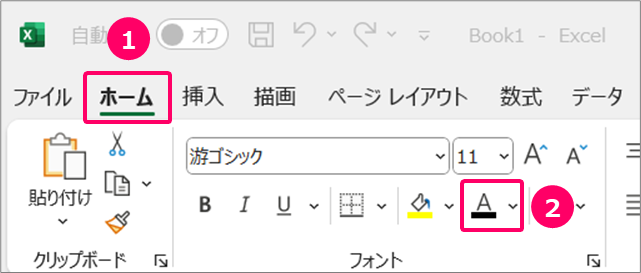
色を選択します。

すると、文字の色が変更されます。
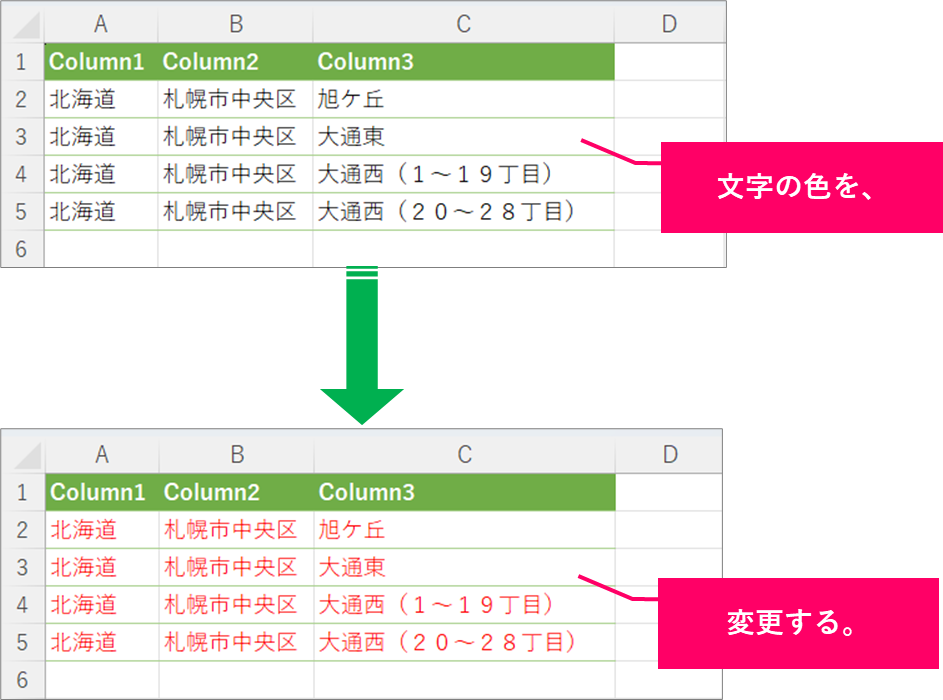
セルの色を変更する
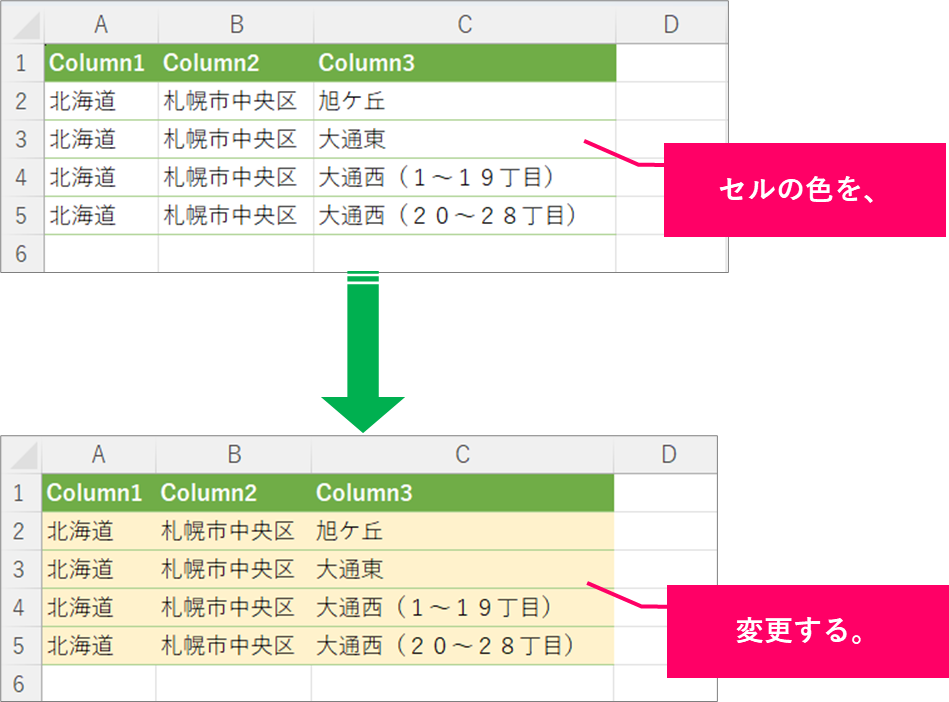
手順
おおまかな流れ
Step.1対象範囲を選択するStep.2セルの色を変更する
詳細
Step.1 対象範囲を選択する
対象範囲を選択します。
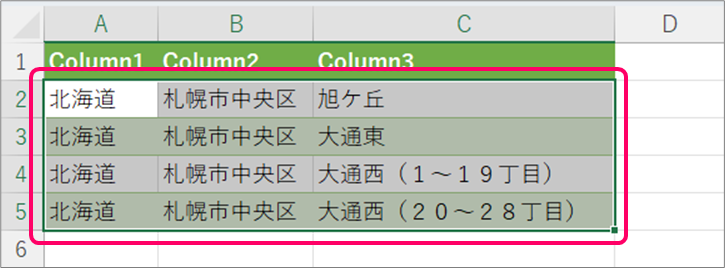
Step.2 セルの色を変更する
「ホーム」タブをクリック⇒②《フォント》グループの「塗りつぶしの色」の「v」部分をクリックします。
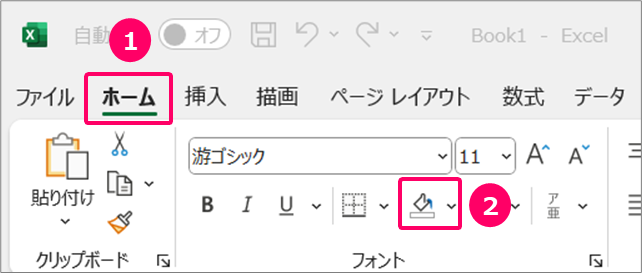
色を選択します。
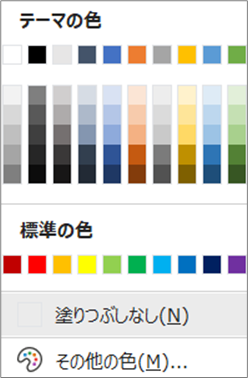
すると、セルの色が変更されます。
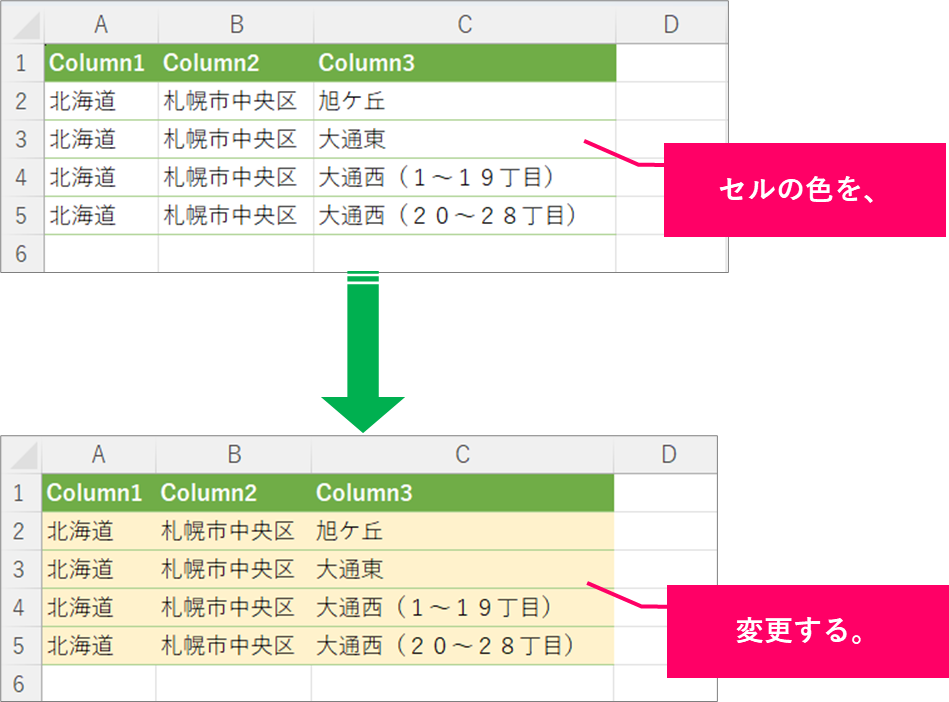
関連記事
最後まで読んでいただき、ありがとうございました!
本のまとめ記事はこちら


